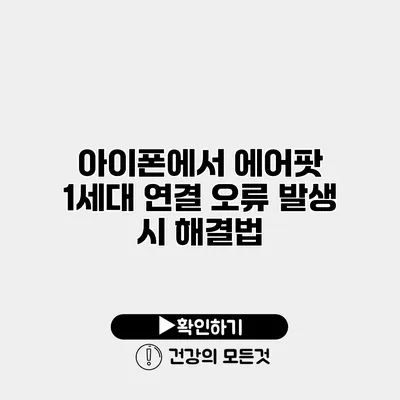아이폰 사용자라면 에어팟 1세대 연결 오류를 경험할 수 있습니다. 이 작은 무선 이어폰은 정말로 편리하지만, 때때로 연결 문제가 발생할 수 있는데요. 이러한 오류를 해결하는 방법을 알아보도록 하겠습니다.
✅ 블루투스 연결 문제를 쉽게 해결하는 방법을 알아보세요.
에어팟 연결 오류의 원인
에어팟의 연결 오류는 여러 가지 요인으로 인해 발생할 수 있습니다. 여기 주요 원인 몇 가지를 정리해보았습니다.
- 블루투스 신호 문제: 주변의 다른 블루투스 장치와의 간섭.
- 배터리 문제: 에어팟 또는 아이폰의 배터리 잔량 부족.
- 소프트웨어 업데이트 부족: 기기 또는 에어팟의 펌웨어가 최신이 아닐 때.
- 설정 오류: 블루투스 설정이 제대로 되어있지 않은 경우.
✅ 안전한 보일러 사용을 위해 체크해야 할 필수 항목을 확인해 보세요.
기본 점검 사항
연결을 시도하기 전에 확인해야 할 기본 점검 사항입니다.
블루투스 설정 확인하기
블루투스가 활성화 되어 있는지 확인해주세요. 아래와 같은 방법으로 점검할 수 있습니다.
- 아이폰의 설정 앱을 엽니다.
- “블루투스”를 선택합니다.
- 블루투스 스위치가 켜짐(On)인지 확인합니다.
에어팟 충전 상태 확인하기
에어팟의 배터리 잔량을 확인해주세요. 배터리 잔량이 부족하면 연결이 안될 수 있습니다. 에어팟을 충전케이스에 넣고 LED 표시등의 상태로 배터리 잔량을 확인할 수 있습니다.
✅ 에어팟 연결 문제를 간단히 해결하는 방법을 알아보세요.
연결 문제 해결 방법
이제 본격적으로 에어팟의 연결 문제를 해결하는 방법에 대해 알아보겠습니다.
에어팟 리셋하기
에어팟을 리셋하면 연결 오류 문제를 해결할 수 있습니다. 리셋 방법은 아래와 같습니다.
- 에어팟을 충전케이스에 넣습니다.
- 뒷면의 설정 버튼을 약 15초간 누릅니다.
- LED 표시등이 흰색으로 깜빡이다가 주황색으로 바뀌면 리셋이 완료된 것입니다.
- 다시 아이폰과 연결을 시도합니다.
아이폰 재부팅하기
때로는 아이폰 자체의 문제일 수 있습니다.
- 아이폰의 전원 버튼을 길게 눌러 전원 끄기 메뉴를 선택합니다.
- 아이폰을 완전히 종료한 후, 다시 켭니다.
블루투스 기기 삭제 후 재연결
기기에서 에어팟을 삭제 후 재연결하면 문제가 해결될 수 있습니다.
- “설정” 앱에서 “블루투스”로 이동합니다.
- 에어팟 옆의 ⓘ 아이콘을 누르고 “이 기기 삭제하기”를 선택합니다.
- 에어팟을 다시 연결합니다.
✅ 에어팟 연결 문제의 원인과 해결 방법을 알아보세요.
문제 해결 시 유의사항
에어팟이 연결되지 않을 경우, 다음과 같은 추가 사항을 살펴보세요.
- 거리가 너무 멀지 않은지 확인: 에어팟과 아이폰 간의 거리가 너무 멀면 신호가 약해집니다. 최소 10m 이내에서 연결해 보세요.
- 여러 대의 블루투스 장치에 연결돼 있는지 확인: 여러 장치에 연결된 경우, 사용하지 않는 장치와 연결을 끊어보세요.
- 소프트웨어 업데이트: 항상 아이폰을 최신 버전으로 업데이트하여 소프트웨어의 문제를 예방하세요.
에어팟 연결 오류 해결 요약
아래 표에서 에어팟 연결 오류의 주요 원인과 해결 방법을 정리해보았습니다.
| 원인 | 해결 방법 |
|---|---|
| 블루투스 신호 문제 | 블루투스를 켜고, 다른 기기와의 간섭 확인 |
| 배터리 문제 | 충전 후 재연결 |
| 소프트웨어 업데이트 부족 | 아이폰 및 에어팟 소프트웨어 업데이트 |
| 설정 오류 | 블루투스 재설정 및 리셋 |
결론
에어팟 1세대 연결 오류는 누구에게나 발생할 수 있는 문제입니다. 하지만 위의 방법들을 통해 대부분의 문제를 해결할 수 있습니다. 중요한 것은 적절한 점검 및 조치를 통해 문제를 조기에 해결하는 것이에요. 다시 연결을 시도해 보시고, 보다 더 편리한 음악 감상을 즐기시길 바랍니다. 만약 위의 방법으로도 해결되지 않으면, 애플 고객센터에 문의해 보시는 것도 좋은 방법이에요.
자주 묻는 질문 Q&A
Q1: 에어팟 연결 오류의 원인은 무엇인가요?
A1: 에어팟 연결 오류는 블루투스 신호 문제, 배터리 문제, 소프트웨어 업데이트 부족, 설정 오류 등의 여러 요인으로 발생할 수 있습니다.
Q2: 에어팟의 연결 문제를 어떻게 해결할 수 있나요?
A2: 에어팟을 리셋하거나 아이폰을 재부팅하고 블루투스 기기를 삭제 후 재연결하는 방법을 시도해 보세요.
Q3: 연결 문제가 해결되지 않으면 어떻게 해야 하나요?
A3: 만약 연결 문제가 해결되지 않으면 애플 고객센터에 문의하는 것도 좋은 방법입니다.